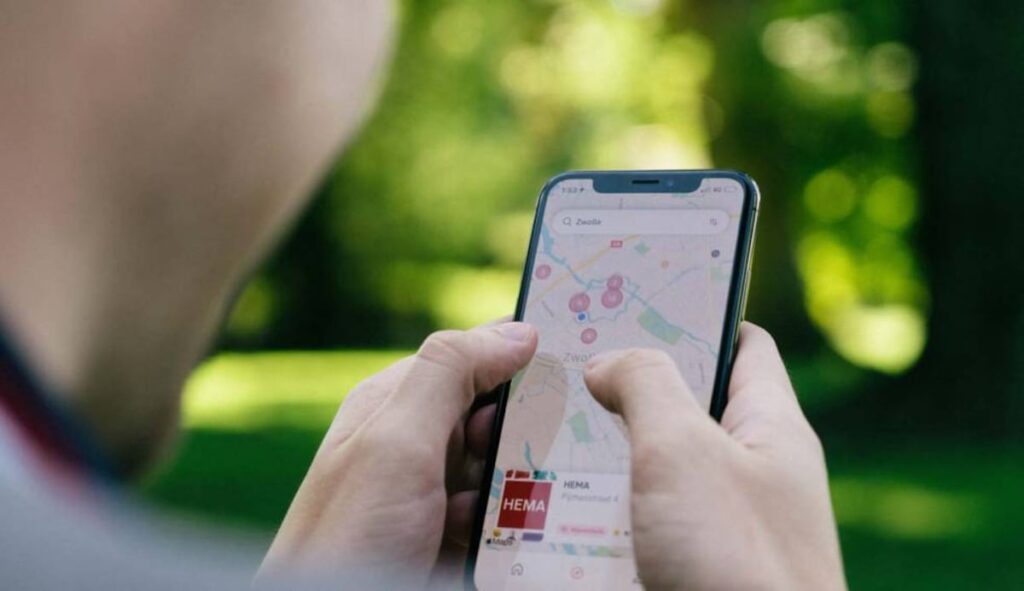
Spotify y Google Maps se han convertido en herramientas esenciales para aquellos que buscan entretenimiento y navegación, respectivamente. Imagina fusionar ambas aplicaciones para disfrutar de tu música favorita mientras sigues las mejores rutas. Es posible, y aquí te explicamos cómo.
Esta integración no solo mejora la experiencia del usuario, sino que también incrementa la seguridad al permitirte controlar la música sin desviar tu atención de la navegación. A través de unos simples pasos, podrás conectar ambas aplicaciones y disfrutar de una experiencia cómoda y optimizada mientras te desplazas.
Pasos para conectar Spotify y Google Maps
Para sacar el máximo partido a esta integración, asegúrate de tener Spotify y Google Maps instalados y actualizados en tu dispositivo móvil. Luego, sigue estos pasos detallados para configurarlas:
- Abre la aplicación de Google Maps en tu móvil.
- Accede al menú principal tocando tu foto de perfil o inicial en la esquina superior derecha.
- Selecciona la opción Ajustes y, posteriormente, ve a Ajustes de navegación.
- Activa la función Mostrar los controles de reproducción multimedia.
- Una ventana emergente te pedirá seleccionar una aplicación de música predeterminada. Escoge Spotify y acepta los términos para conectar tu cuenta.
A partir de ese momento, los controles de reproducción aparecerán en la parte inferior de la pantalla mientras usas la navegación en Google Maps, lo que te permitirá pausar, reproducir o cambiar de canción sin salir de la aplicación.
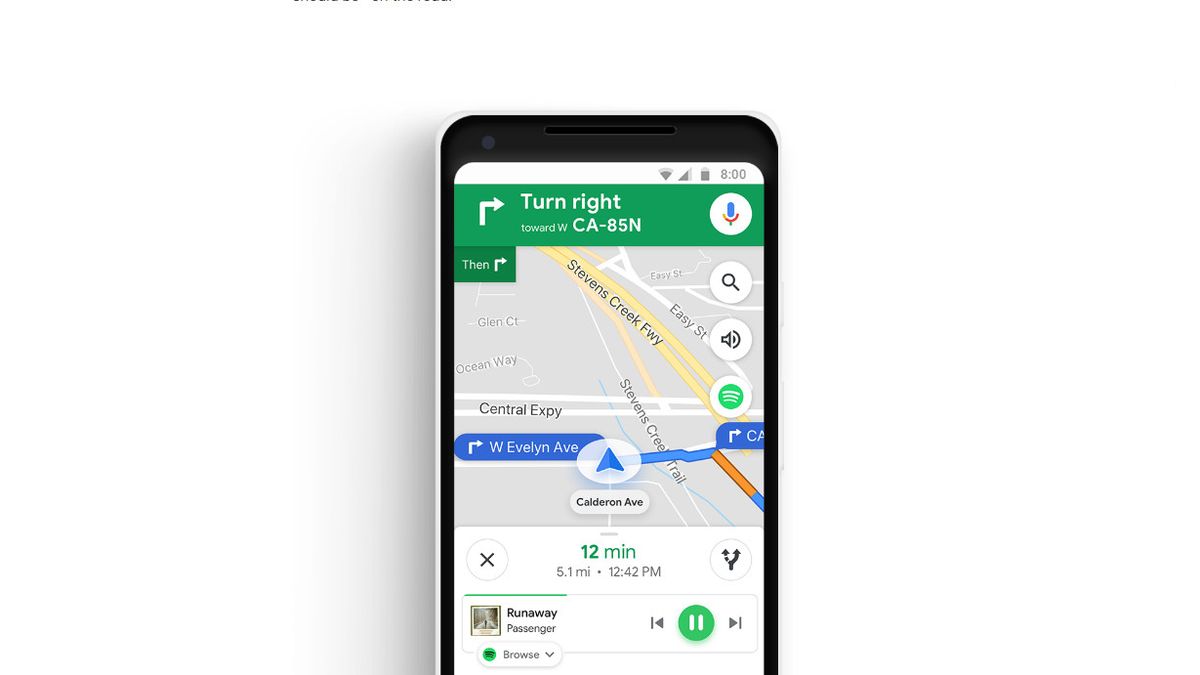
Cómo usar comandos de voz para mayor seguridad
Para garantizar una experiencia de uso segura mientras conduces, puedes controlar Spotify en Google Maps mediante comandos de voz con el Asistente de Google. Configúralo de la siguiente manera:
- En tu teléfono Android, di «Hey Google, abre la configuración del Asistente«.
- Elige la opción Música en las configuraciones disponibles.
- Selecciona Spotify como tu proveedor de música predeterminado.
- Asegúrate de haber iniciado sesión en tu cuenta de Spotify y habilita los permisos necesarios.
Ahora, podrás usar comandos como «Ok Google, pon mi playlist de favoritos en Spotify» mientras sigues las indicaciones del mapa. Esto mejora notablemente la seguridad mientras conduces, ya que elimina la necesidad de manipular el dispositivo.
Actualizar aplicaciones y solucionar problemas
Para evitar inconvenientes, asegúrate de que tanto Spotify como Google Maps estén actualizados a sus versiones más recientes. Esto es esencial para garantizar la compatibilidad de las aplicaciones y el correcto funcionamiento de los controles multimedia.
Si encuentras algún problema, intenta los siguientes pasos:
- Reinicia tu dispositivo tras configurar ambas aplicaciones.
- Comprueba que has aceptado los permisos necesarios para que Spotify se integre con Google Maps.
- Verifica tu conexión a internet, ya que la funcionalidad depende de una conexión estable.
Si los controles siguen sin aparecer, puedes volver a la configuración de Google Maps, desactivar y reactivar la opción de controles multimedia.
Funciones adicionales para aprovechar al máximo la integración
Una vez sincronizadas las aplicaciones, tienes acceso a opciones avanzadas como explorar tus playlists directamente desde Google Maps. Al deslizar hacia arriba el panel inferior en la pantalla de navegación, podrás seleccionar listas de reproducción recientes, álbumes favoritos o canciones destacadas sin necesidad de abrir Spotify.
Además, si estás en iOS o Android, ambas plataformas ofrecen opciones para personalizar la experiencia, como cambiar la aplicación de música predeterminada en cualquier momento desde los ajustes de navegación.
Recuerda que esta integración también es útil al viajar en transporte público o incluso andando, ya que permite una navegación fluida y entretenida sin interrupciones.
Conectar Spotify a Google Maps es una solución práctica y accesible para quienes buscan comodidad y seguridad al mismo tiempo. Siguiendo estos pasos, podrás disfrutar de tus canciones favoritas mientras navegas hacia tus destinos de manera eficiente y sin preocupaciones adicionales.
Soy un apasionado de la tecnología que ha convertido sus intereses «frikis» en profesión. Llevo más de 10 años de mi vida utilizando tecnología de vanguardia y trasteando todo tipo de programas por pura curiosidad. Ahora me he especializado en tecnología de ordenador y videojuegos. Esto es por que desde hace más de 5 años que trabajo redactando para varias webs en materia de tecnología y videojuegos, creando artículos que buscan darte la información que necesitas con un lenguaje entendible por todos.
Si tienes cualquier pregunta, mis conocimientos van desde todo lo relacionado con el sistema operativo Windows así como Android para móviles. Y es que mi compromiso es contigo, siempre estoy dispuesto a dedicarte unos minutos y ayudarte a resolver cualquier duda que tengas en este mundo de internet.